Dropbox-Daten unter Linux mit CryFS verschlüsseln
Viele Linux-Enthusiasten halten Dropbox für einen der Top-Cloud-Dienste. Dies liegt vor allem an der Unterstützung für Linux-Benutzer durch einen dedizierten Synchronisationsclient, der im Großen und Ganzen gut funktioniert. Trotz dieser Vorteile können einige Datenschutzbedenken bei Nutzern, die Wert auf Online-Sicherheit legen, Bedenken auslösen.
Wer Dropbox unter Linux nutzen möchte, aber eine einfache Methode sucht, um Dropbox-Daten zu verschlüsseln, sollte CryFS in Betracht ziehen. Diese Software ermöglicht die Erstellung von verschlüsselten Tresoren zur sicheren Aufbewahrung von Daten unter Linux.
Einsatz eines VPN in Kombination mit Dropbox
In dieser Anleitung zeigen wir, wie man Dropbox-Daten unter Linux mit CryFS verschlüsselt. CryFS ist ein sehr effektives Tool zum Schutz von Privatsphäre und Daten unter Linux. Dennoch ist keine Software 100 % sicher, und es kann zu Problemen kommen. Um Ihre Privatsphäre auch bei Verwendung von Verschlüsselungstools wie CryFS zu maximieren, ist der Einsatz eines VPN ratsam.
ExpressVPN wird von Sicherheitsexperten als eines der besten VPNs angesehen. Es bietet eine gute Leistung unter Linux und stellt einen ausgezeichneten Client zum Download bereit. Zudem zeichnet es sich durch hohe Downloadgeschwindigkeiten, 256-Bit-AES-Verschlüsselung und Perfect Forward Secrecy in 94 Ländern aus. Für Leser von wdzwdz gibt es ein exklusives Angebot: 3 Monate kostenlos beim Jahresplan, 49 % Rabatt.
CryFS installieren
CryFS ist das Verschlüsselungswerkzeug unserer Wahl für Dropbox-Daten. Mit diesem einfach zu bedienenden Tool lassen sich verschlüsselte Tresore erstellen. Innerhalb dieser Tresore werden alle Daten verschlüsselt und sind vor unbefugtem Zugriff geschützt, egal ob von Dropbox-Mitarbeitern oder anderen, die Ihre privaten Cloud-Daten einsehen möchten.
CryFS ist ein reines Kommandozeilenprogramm. Da es nicht standardmäßig in Linux enthalten ist, muss es manuell installiert werden. Die Installation gestaltet sich jedoch recht einfach. Starten Sie ein Terminalfenster und folgen Sie den Anweisungen für Ihre jeweilige Distribution:
Ubuntu
sudo apt install cryfs
Debian
sudo apt-get install cryfs
Arch-Linux
sudo pacman -S cryfs
Fedora
CryFS ist leider nicht im Fedora-Software-Repository enthalten. Daher ist eine Installation über den Quellcode erforderlich. Zunächst müssen die Build-Abhängigkeiten per DNF installiert werden.
sudo dnf install git gcc-c++ cmake make libcurl-devel boost-devel boost-static openssl-devel fuse-devel python -y
Nachdem die Abhängigkeiten erfüllt sind, kann der Quellcode mit Git abgerufen werden.
git clone https://github.com/cryfs/cryfs.git cryfs
Navigieren Sie im Terminal in das Code-Verzeichnis und kompilieren Sie CryFS.
cd cryfsmkdir cmake && cd cmake cmake .. make
Schließen Sie die Installation mit dem Befehl ‚make install‘ ab.
sudo make install
OpenSUSE
sudo zypper install cryfs
Tresorordner erstellen
CryFS benötigt zwei Verzeichnisse: den Tresorordner, der die verschlüsselten Daten enthält, und den Mount-Ordner, über den auf die entschlüsselten Daten zugegriffen wird. Im Folgenden wird die Erstellung des Tresorverzeichnisses beschrieben.
Öffnen Sie ein Terminal und wechseln Sie mit dem CD-Befehl aus dem Home-Verzeichnis (~/) in Ihren Dropbox-Synchronisationsordner.
cd ~/Dropbox
Mit dem Befehl ‚ls‘ können Sie den Inhalt Ihres Dropbox-Ordners einsehen und entscheiden, wo Sie den CryFS-Tresor ablegen möchten.
ls
Sobald Sie sich für einen Speicherort entschieden haben, erstellen Sie den Ordner mit dem Befehl ‚mkdir‘ und dem Schalter ‚-p‘, der sicherstellt, dass der Ordner die gleichen Berechtigungen wie das übergeordnete Dropbox-Verzeichnis erhält.
mkdir -p cryfs-vault
Mount-Ordner erstellen
Nachdem der CryFS-Tresorordner in Dropbox eingerichtet ist, benötigen wir ein weiteres Verzeichnis. Hier werden Ihre Daten gemountet und sind zugänglich. Dieser Ordner sollte sich nicht in Dropbox befinden, sondern z.B. in ~/ oder ~/Documents.
cd ~/ mkdir -p cryfs-mount
Alternativ können Sie den Mount-Ordner auch im Dokumenten-Ordner erstellen:
cd ~/Documents mkdir -p cryfs-mount
CryFS mounten
Nachdem die Ordner erstellt wurden, ist es an der Zeit, einen Tresor zu erstellen und einzubinden. Führen Sie im Terminal den Befehl ‚cryfs‘ aus und geben Sie sowohl den Tresorordner als auch den Mount-Ordner an.
Wichtig: Geben Sie den Mount-Ordner immer als zweiten Parameter an. Wenn zuerst der Dropbox-Tresorordner angegeben wird, werden Ihre Tresordaten nicht synchronisiert!
Wichtig: Sie müssen Ihren CryFS-Tresor jedes Mal mounten, bevor Sie Dateien verschlüsseln.

cryfs ~/Dropbox/cryfs-vault ~/cryfs-mount
Oder für die Variante mit dem Dokumenten-Ordner:
cryfs ~/Dropbox/cryfs-vault ~/Documents/cryfs-mount
Daten verschlüsseln
Nachdem der Tresor über CryFS gemountet ist, ist die Verschlüsselung sehr einfach. Öffnen Sie Ihren Dateimanager und navigieren Sie zu ‚Home‘ und dann zu ‚cryfs-mount‘. Wenn der Mount-Ordner sich in ‚Dokumente‘ befindet, gehen Sie zu ‚Home‘, dann zu ‚Dokumente‘ und ‚cryfs-mount‘.
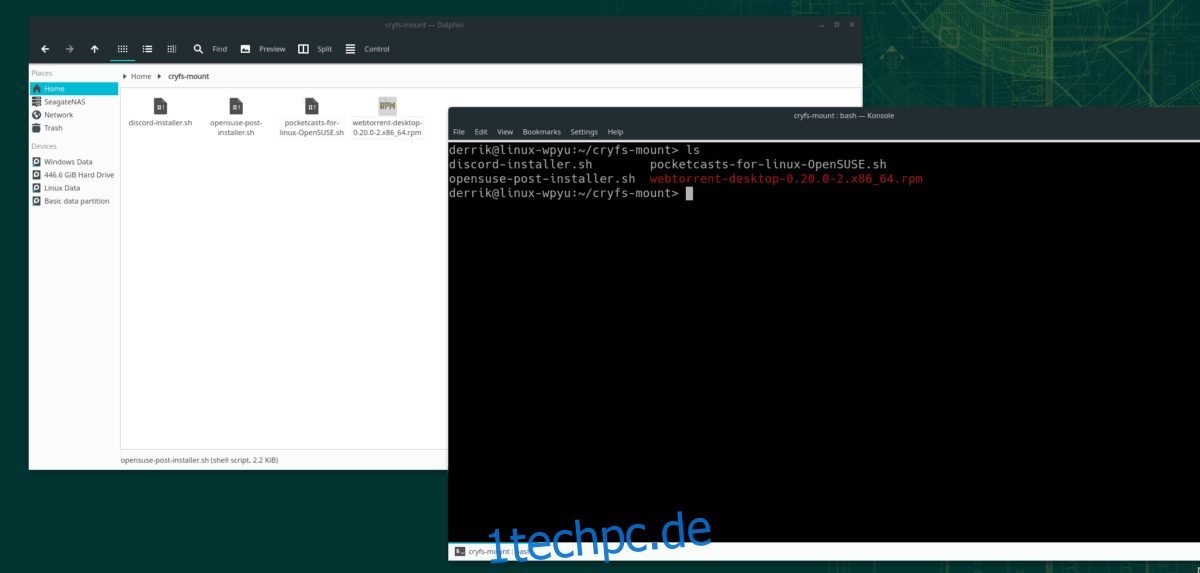
Ziehen Sie die Dateien, die Sie in Dropbox verschlüsseln möchten, in den Mount-Ordner. Wenn Sie den Tresor nicht mehr benötigen, trennen Sie die Verbindung mit folgendem Befehl im Terminal.
Wichtig: Ersetzen Sie im folgenden Befehl „Benutzername“ durch Ihren tatsächlichen Benutzernamen.
fusermount -u "/home/username/cryfs-mount"
Oder:
fusermount -u "/home/username/Documents/cryfs-mount"
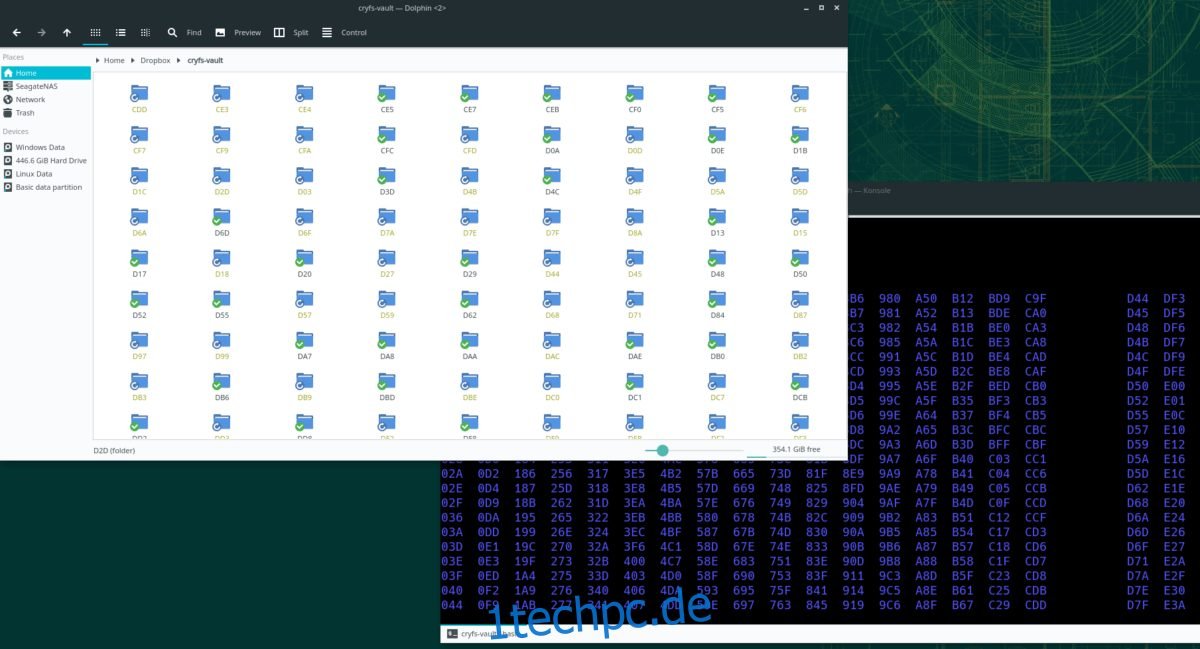
Sobald der Tresor getrennt wird, beginnt Dropbox mit dem Hochladen der verschlüsselten Daten in den Cloud-Dienst.